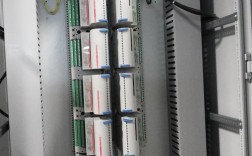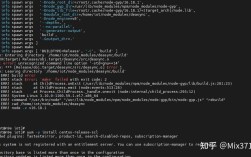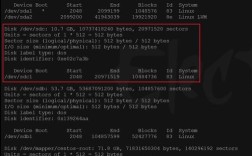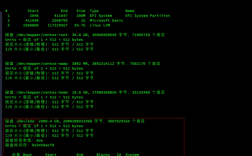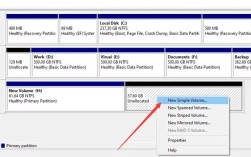新电脑硬盘如何分区
硬盘分区是计算机管理中的一个重要环节,合理的分区可以提高数据管理的便捷性和系统的稳定性,本文将详细介绍新电脑硬盘的分区方法,包括分区的基本概念、分区的步骤和注意事项。
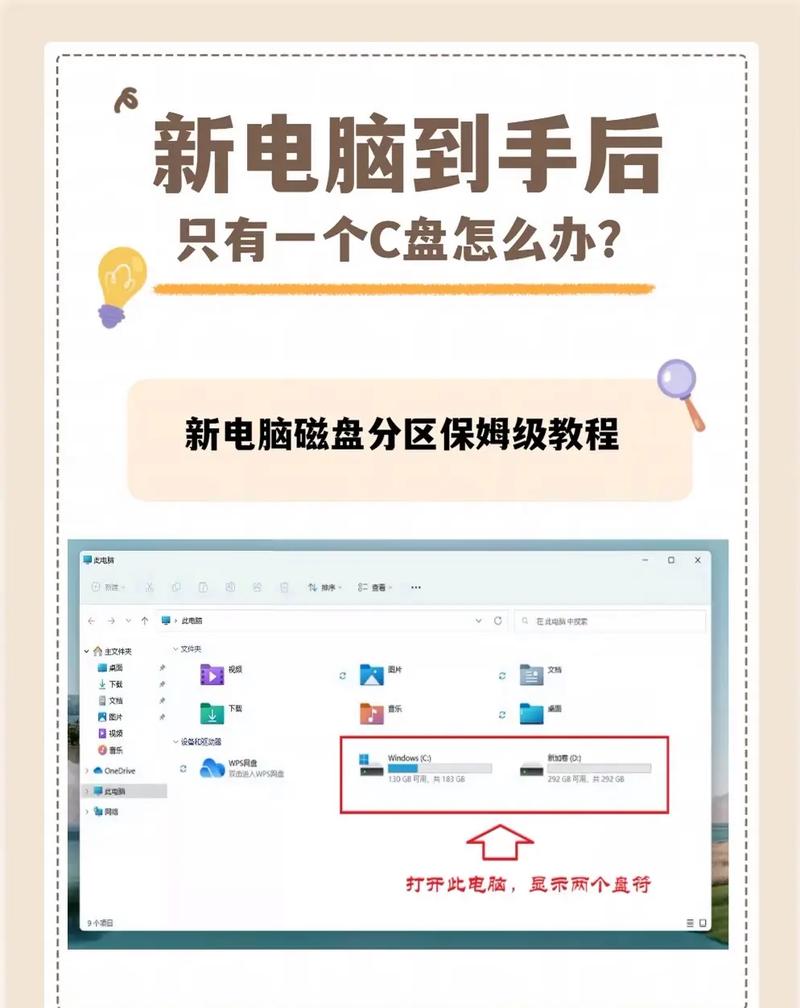
硬盘分区基本概念
1、分区的定义:硬盘分区是将物理硬盘划分为一个或多个逻辑部分的过程,每个逻辑部分被称为一个分区。
2、主分区与扩展分区:
主分区:硬盘上的一种基本分区类型,可以包含操作系统的启动文件。
扩展分区:一种特殊的主分区,可以包含多个逻辑分区。
3、文件系统:分区后需要格式化并选择文件系统(如NTFS、FAT32、exFAT等),以便存储和管理文件。
分区的步骤
1. 准备工作
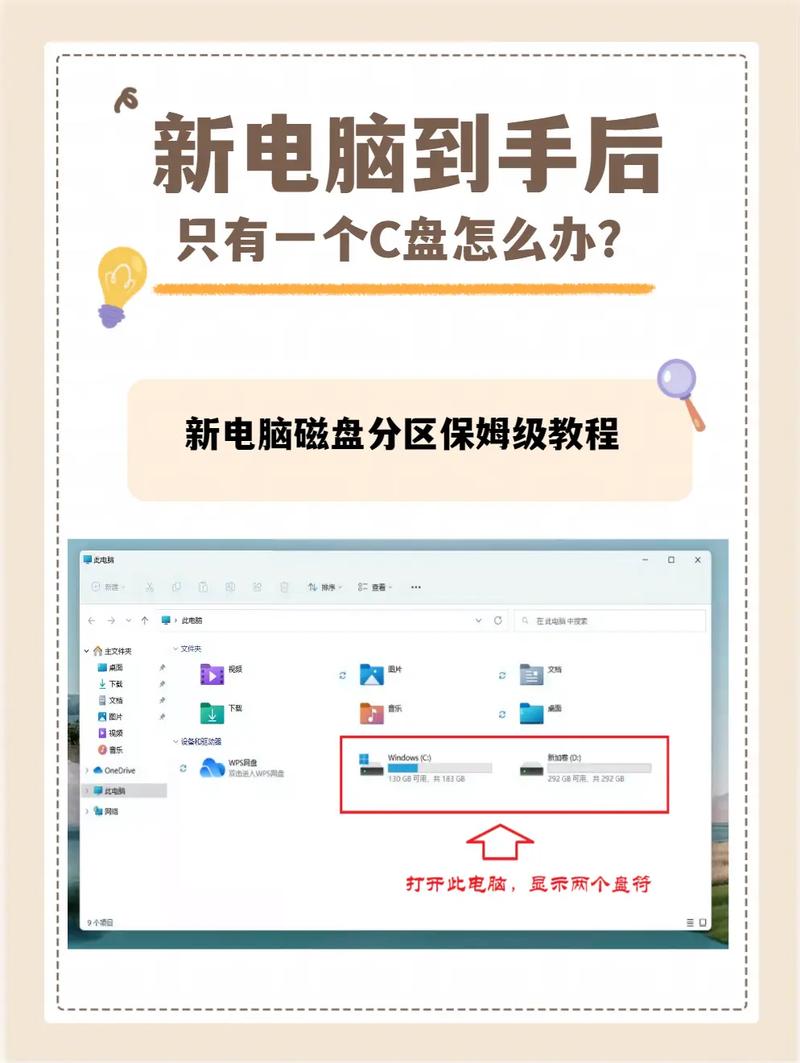
备份重要数据:在进行分区操作前,务必备份硬盘上的重要数据,以防数据丢失。
准备工具:可以使用Windows自带的磁盘管理工具或者第三方软件(如DiskGenius、EaseUS Partition Master等)。
2. 使用Windows自带磁盘管理工具进行分区
打开磁盘管理工具:右键点击“此电脑”图标,选择“管理”,在左侧菜单中选择“磁盘管理”。
删除现有分区(可选):如果硬盘上有不需要的数据,可以删除现有分区以释放空间,右键点击要删除的分区,选择“删除卷”。
创建新分区:右键点击未分配的空间,选择“新建简单卷”,按照向导提示设置分区大小、驱动器号和文件系统,完成分区创建。

3. 使用第三方软件进行分区
下载并安装软件:从官方网站下载并安装DiskGenius或其他分区工具。
打开软件:运行软件,选择要操作的硬盘。
删除现有分区(可选):选择要删除的分区,点击“删除”按钮。
创建新分区:选择未分配的空间,点击“新建分区”按钮,设置分区大小、类型(主分区或逻辑分区)、文件系统等信息,点击“确定”完成分区创建。
分区注意事项
1、合理规划分区大小:根据实际需求合理分配各个分区的大小,避免浪费空间。
2、选择合适的文件系统:根据分区用途选择合适的文件系统,如NTFS适用于大多数Windows系统,FAT32兼容性较好但不支持单个文件大于4GB的情况。
3、备份重要数据:在进行分区操作前,务必备份重要数据,以防数据丢失。
4、谨慎操作:分区操作涉及硬盘数据,应谨慎操作,避免误删重要数据。
FAQs
问题1:新电脑硬盘需要分区吗?
答:新电脑硬盘是否需要分区取决于个人需求,如果用户对数据管理有较高要求,希望将不同类型的数据分开存储,那么分区是一个不错的选择,但如果用户对数据管理没有特别要求,也可以不进行分区,直接使用整个硬盘作为一个分区。
问题2:分区后如何调整分区大小?
答:分区后如果需要调整分区大小,可以使用Windows自带的磁盘管理工具或第三方分区工具,以Windows自带磁盘管理工具为例,具体步骤如下:
1、打开磁盘管理工具,找到需要调整大小的分区。
2、右键点击该分区,选择“压缩卷”或“扩展卷”。
3、如果选择“压缩卷”,输入要压缩的空间大小,点击“压缩”,如果选择“扩展卷”,则需要有未分配的空间才能进行扩展。
4、完成压缩或扩展后,可能需要重新分配驱动器号或格式化新的分区。
调整分区大小可能会影响数据安全,因此在操作前务必备份重要数据。